Dunkler Modus in Apps wie Instagram ist beliebt für Reduzierung der Augenbelastung und spart Akkulaufzeit. Der Dunkelmodus macht den größten Teil der Benutzeroberfläche einer App schwarz und sieht auch noch cool aus.
Es gibt zwei Möglichkeiten, den dunklen Modus von Instagram auf einem Android-Gerät zu aktivieren: das in Instagram integrierte dunkle Thema oder den dunklen Modus in den Einstellungen Ihres Android-Telefons. Befolgen Sie unsere Schritt-für-Schritt-Anleitung für Android-Benutzer, um den Dunkelmodus auf Instagram zu aktivieren.
So aktivieren Sie den Dunkelmodus in der Instagram-App
Diese Methode ist perfekt für diejenigen, die nicht möchten, dass der Rest ihrer Smartphone-Apps dunkel wird, oder eine Android-Version verwenden, die den systemweiten Dunkelmodus nicht unterstützt.
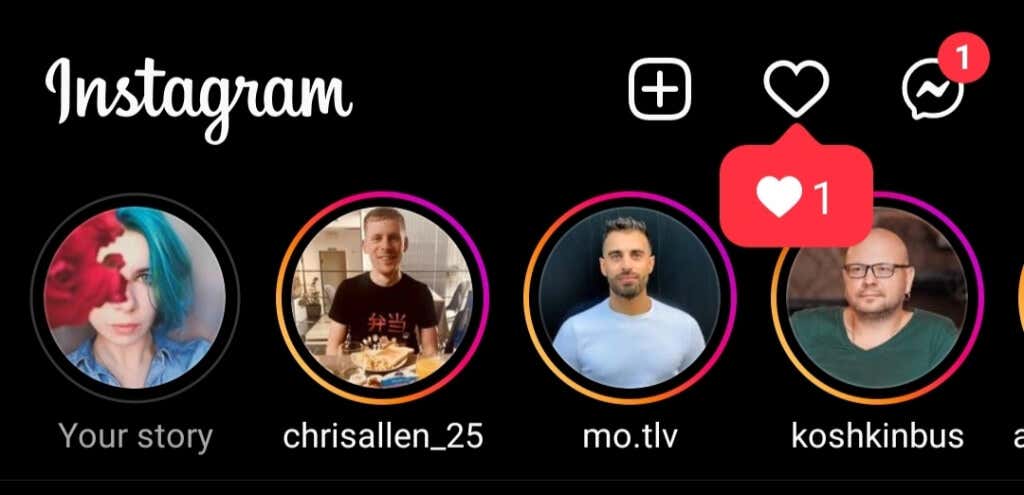
Der Dunkelmodus (oder Nachtmodus) ist eine relativ neue Funktion auf Instagram. Bevor Sie beginnen, stellen Sie daher sicher, dass Ihre Instagram-App auf die neueste Version aktualisiert ist. Sie müssen außerdem das Betriebssystem Ihres Geräts auf Android 10 oder höher aktualisieren (das iPhone-Äquivalent ist iOS 13).
Führen Sie anschließend die folgenden Schritte aus.
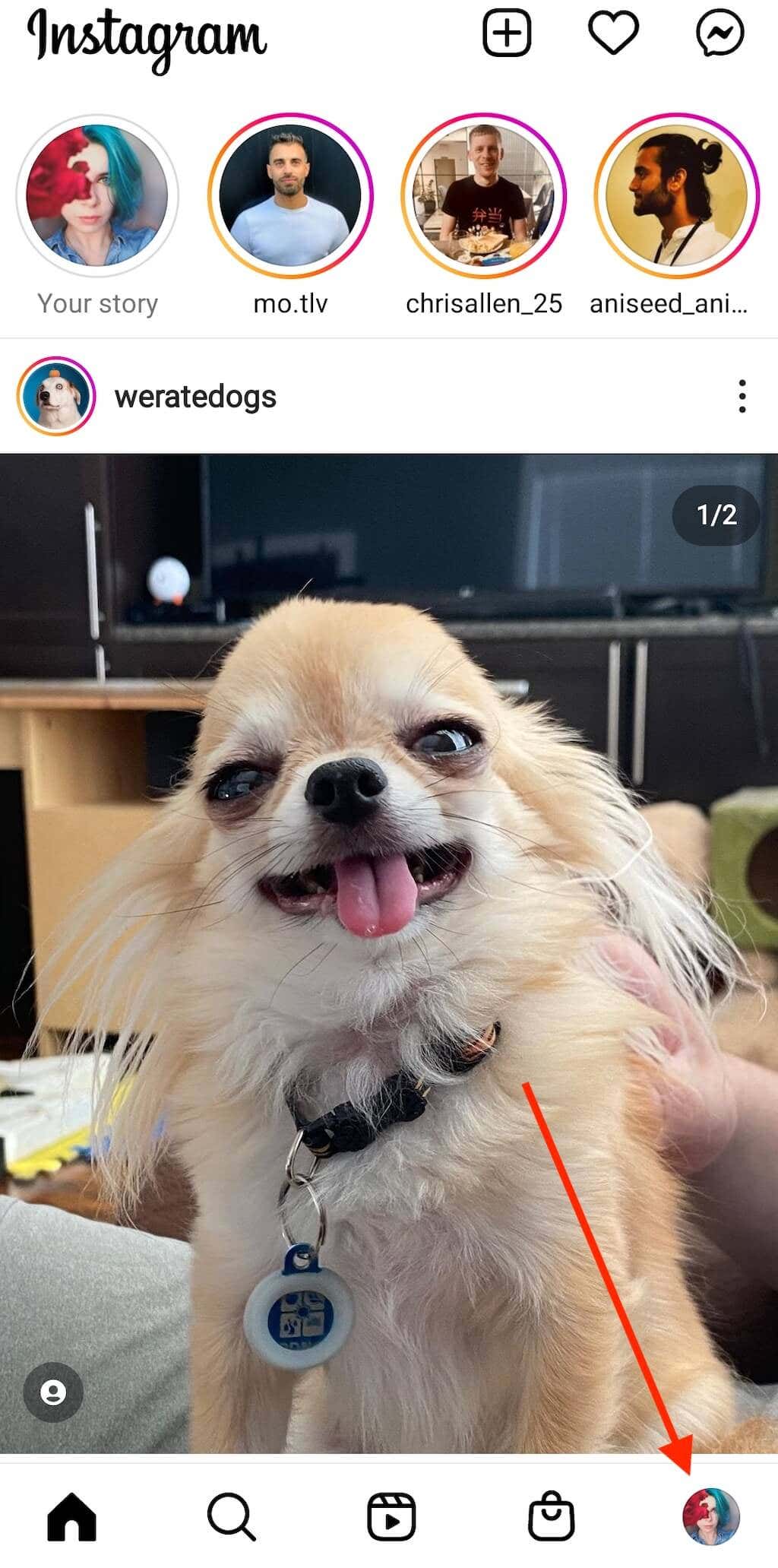
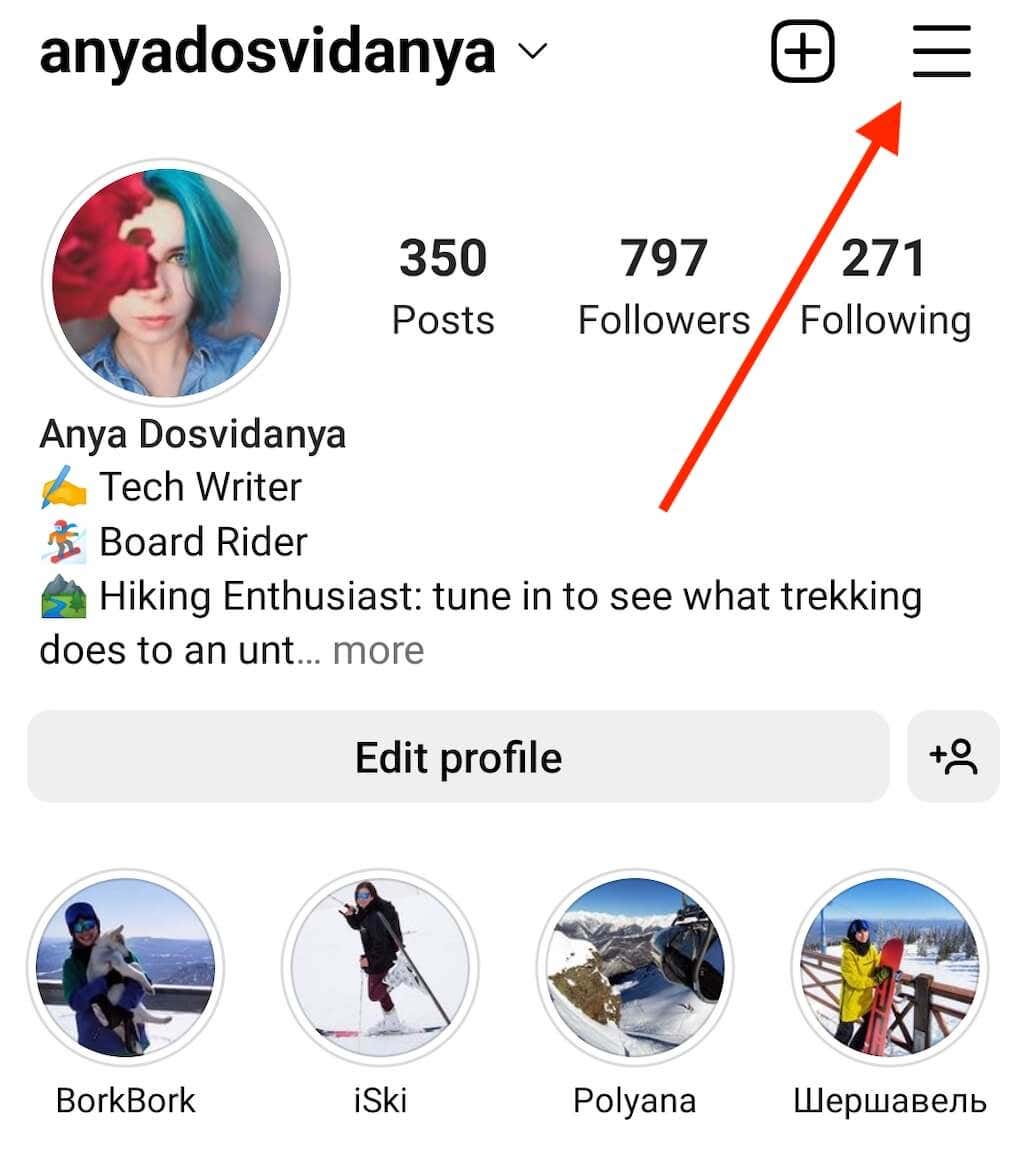
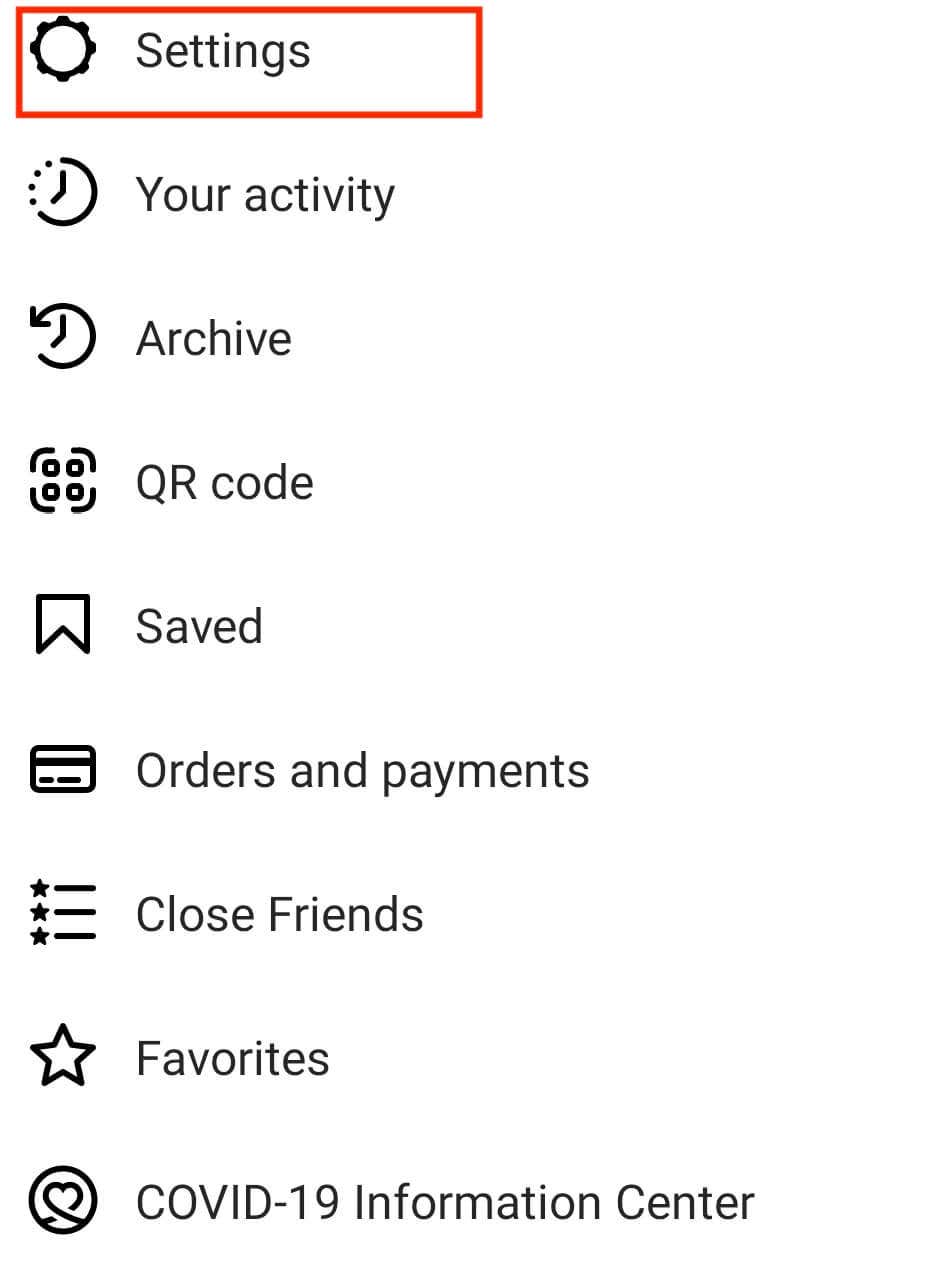
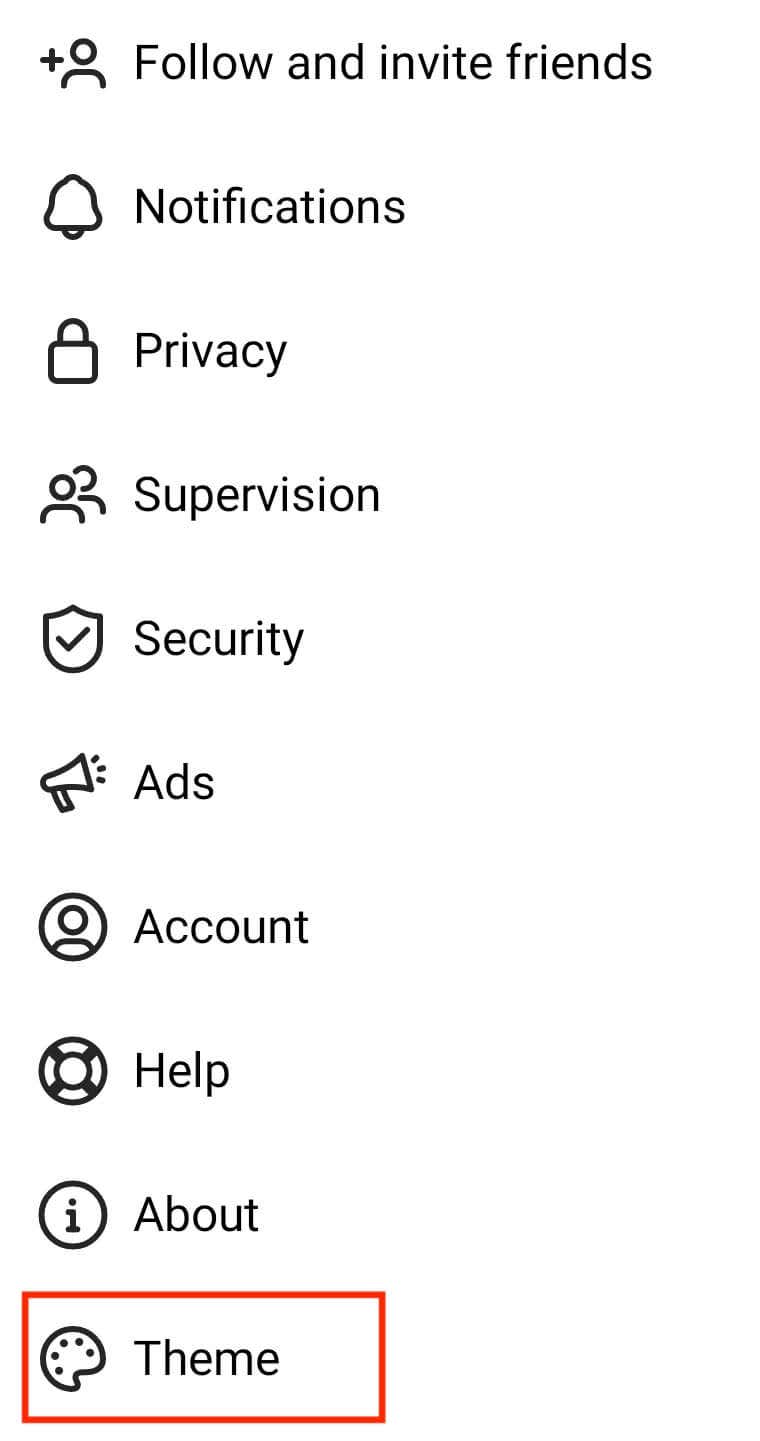
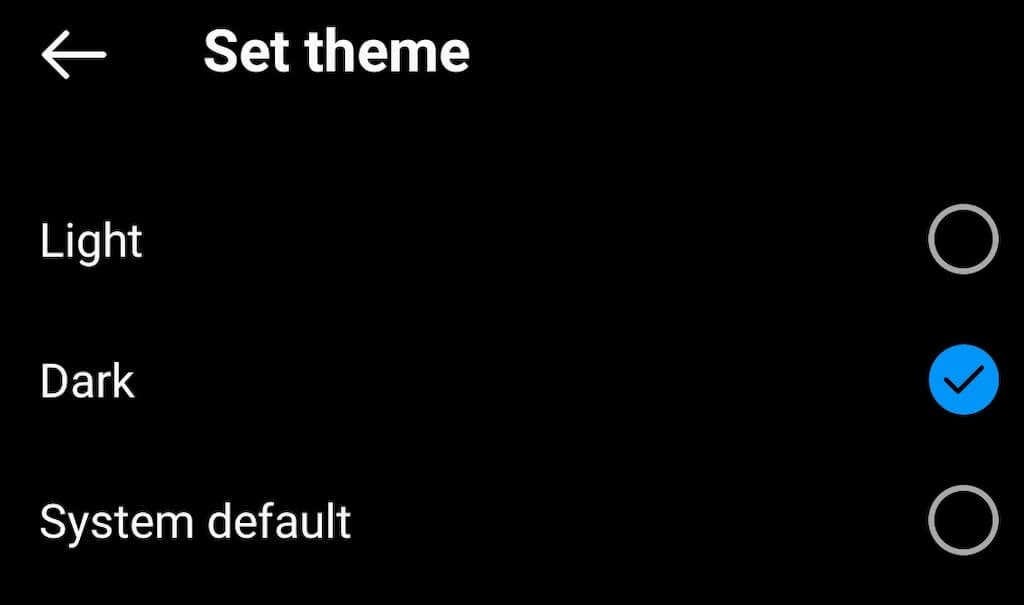
Die Einstellung Systemstandardist nützlich, wenn das Design Ihres Android-Betriebssystems auf einen Zeitplan (oder Automatische Umschaltungbei einigen Android-Telefonen) eingestellt ist. Wenn Sie diese Einstellung verwenden, synchronisiert Instagram sein Theme mit Ihrem Android-Theme und wechselt automatisch zwischen den Modi.
Wenn die Farben der Benutzeroberfläche Ihres Instagram nach dem Ausführen dieser Schritte gleich bleiben, beenden Sie die App und öffnen Sie sie erneut.
So aktivieren Sie den systemweiten Dunkelmodus auf Android
Sie können die Android-Systemeinstellungen verwenden, wenn Sie den Dunkelmodus für Ihr gesamtes Betriebssystem aktivieren möchten. Befolgen Sie dazu die folgenden Schritte..
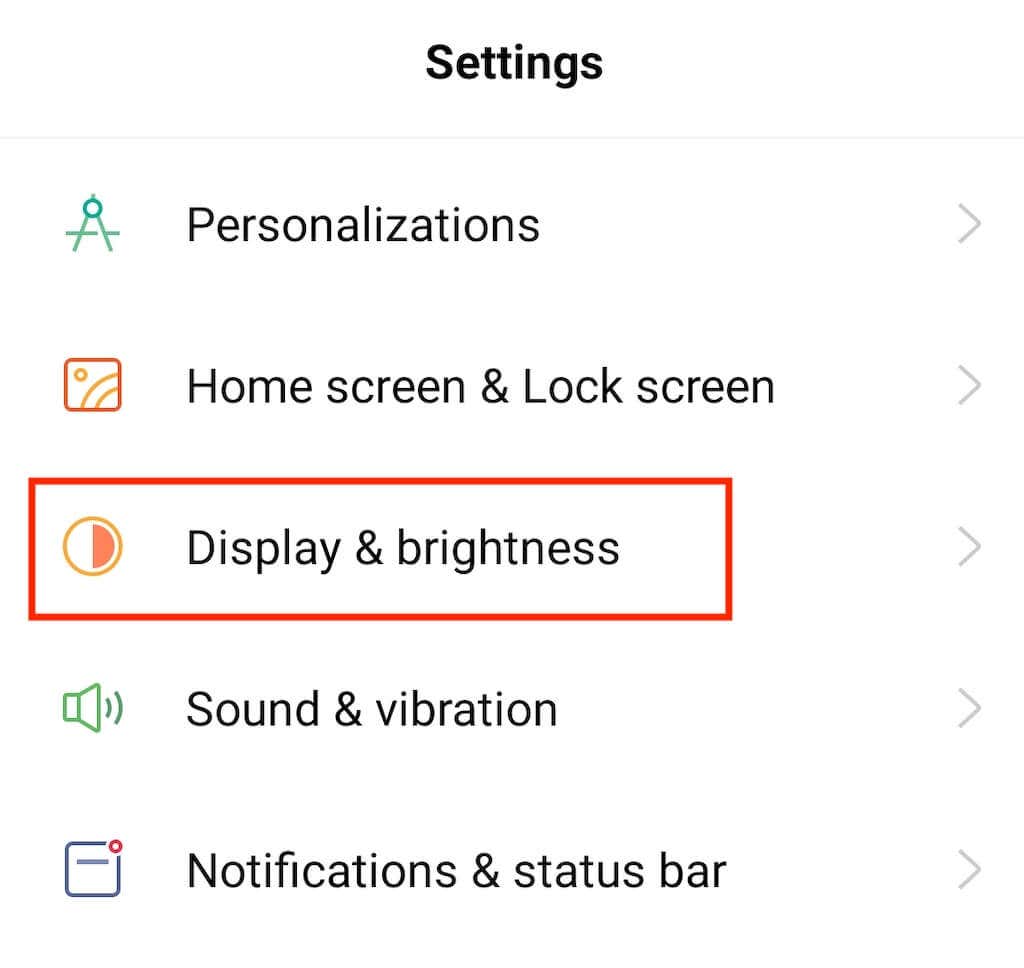
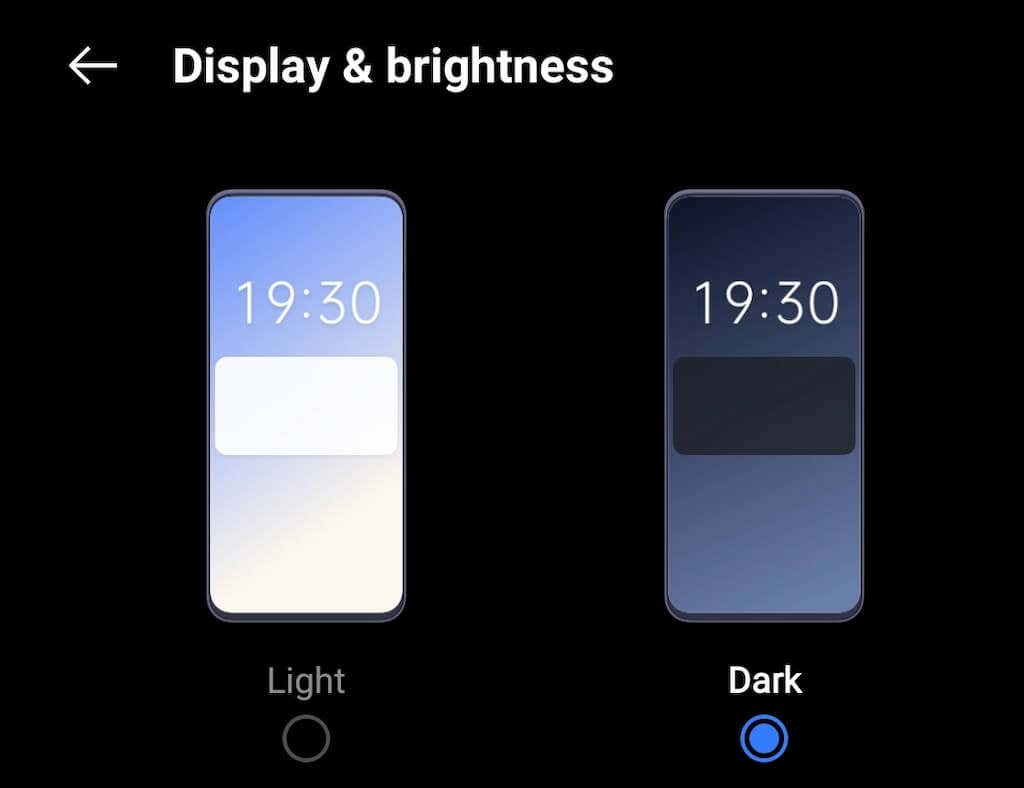
Alternativ können Sie über die Registerkarte „Schnelleinstellungen“ den systemweiten Dunkelmodus auf Android direkt von Ihrem Startbildschirm aus aktivieren. Ziehen Sie dazu die Registerkarte „Benachrichtigung“ nach unten (wie Sie es tun würden, wenn Sie eine aktive Benachrichtigung auf Ihrem Telefon erhalten) und wählen Sie dann Dunkler Modus.
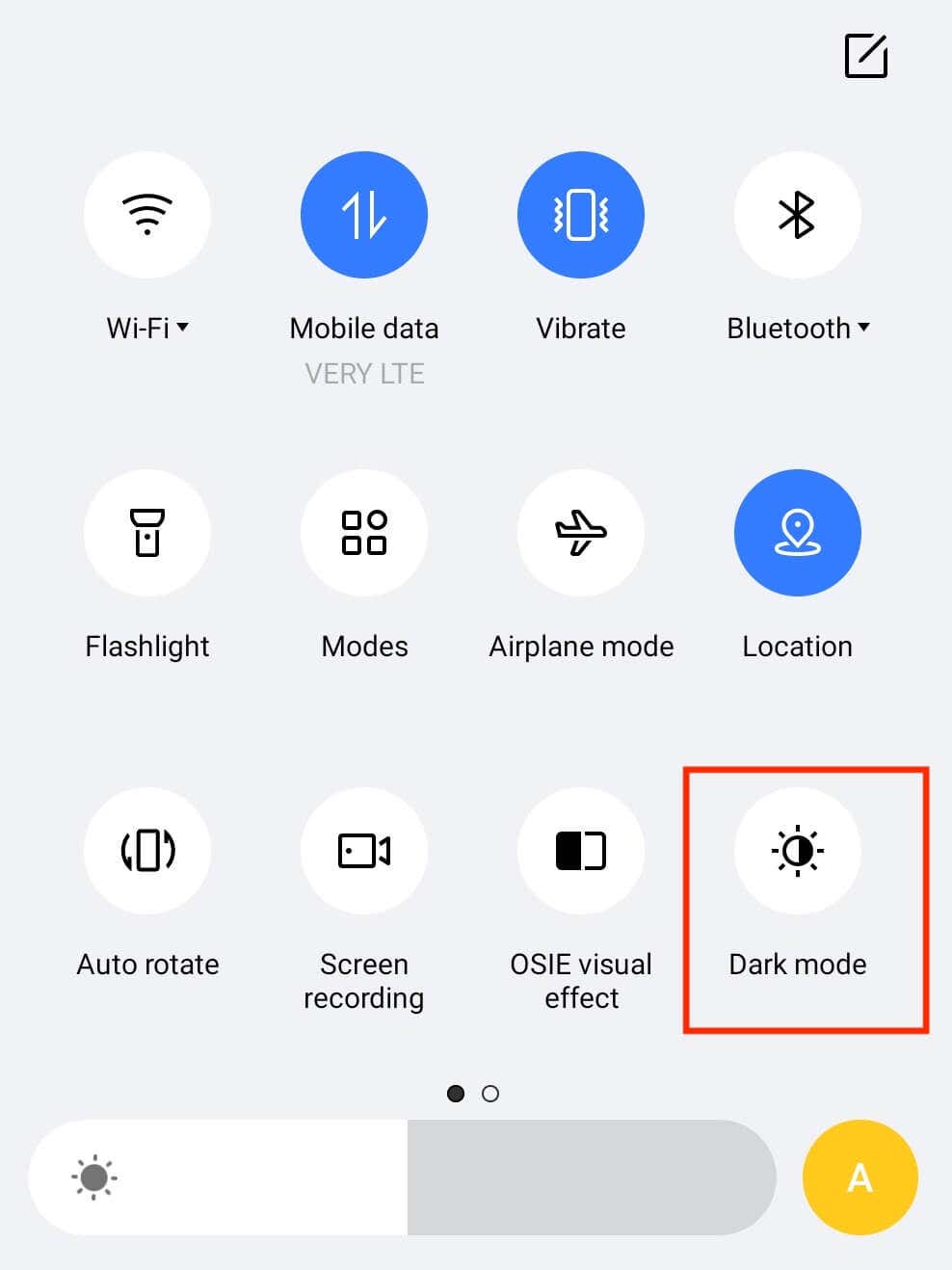
Wenn Sie zu Ihrer Instagram-App zurückkehren und die Designeinstellung auf Systemstandardbelassen, aktiviert Instagram automatisch den Dunkelmodus.
So aktivieren Sie den Dunkelmodus für andere Apps auf Android
Fast Jede App verfügt jetzt über einen Dunkelmodus Funktion. Wenn Sie das dunkle Design auf einem bestimmten Social-Media-App wie Snapchat, WhatsApp oder Facebook Messenger aktivieren möchten, können Sie dies tun, indem Sie in den Einstellungen der App die Option für den dunklen Modus auswählen.
.